مەزمۇن جەدۋىلى
Excel دا چوڭ سانلىق مەلۇمات ئامبىرى بىلەن ئىشلەۋاتقاندا ، قۇر ياكى ستوندا ئوخشاش كۆپەيتىلگەن قىممەتكە ئېرىشىشىڭىز مۇمكىن. خىزمەت جەدۋىلى ھەققىدە ئېنىق چۈشەنچىگە ئېرىشىش ئۈچۈن بەزىدە بىز بۇ كۆپەيتىلگەن قىممەتلەرنى تېپىشىمىز ۋە گەۋدىلەندۈرۈشىمىز مۇمكىن. Excel بىر قىسىم ئىقتىدارلارنى تەمىنلەيدۇ ، بۇ ئارقىلىق كۆپەيتىلگەن قۇرلارنى ئاسانلا گەۋدىلەندۈرەلەيسىز. بۈگۈن ، بۇ ماقالىدە ، Excel دا تەكرارلانغان قۇرلارنى قانداق گەۋدىلەندۈرۈشنى ئۆگىنىمىز.
مەشىق خىزمەت دەپتىرىنى چۈشۈرۈڭ Excel.xlsx دىكى كۆپەيتىلگەن قۇرلارنى گەۋدىلەندۈرۈڭ
Excel دىكى كۆپەيتىلگەن قۇرلارنى گەۋدىلەندۈرۈڭ (3 خىل ئۇسۇل) قاچىلانغان قائىدە
Microsoft Excel دە ، بىزدە شەرتلىك فورماتلاش دېگەن قىزىقارلىق قورال بار. ھەر ئىككى تەرتىپنى ئۆگىنىۋالايلى!
i. كۆپەيتىلگەن قۇرلارنى گەۋدىلەندۈرۈڭ بىرىنچى ھادىسىنى ئۆز ئىچىگە ئالغان
تۆۋەندىكى مىسالدا ، بىزگە «تۈرلەر» دېگەن ئىستوندا كامېرا مودېلىنىڭ بەزى ئىسىملىرى يېزىلغان سانلىق مەلۇمات جەدۋىلى بېرىلدى. ھازىر بۇ ئىستوندا تەكرارلانغان قۇرلار بار. ئۇلارنى تېپىپ ئۇلارنى گەۋدىلەندۈرۈشىمىز كېرەك.

1-قەدەم:
- B4 دىن B13 غىچە.
- ھازىر باش بەت گە كىرىڭ. ئۇسلۇب دىكى شەرتلىك فورمات ئاندىن كاتەكچە قائىدىسىنى گەۋدىلەندۈرۈش نى چېكىڭ ۋە كۆپەيتىلگەن قىممەت نى تاللاڭ.
ئۆي → شەرتلىك فورمات → كاتەكچە قائىدىسىنى گەۋدىلەندۈرۈش → كۆپەيتىلگەن قىممەت

2-قەدەم:
- تەكرار قىممەت دېگەن سۆزلىشىش رامكىسى ئېچىلىدۇ. بۇ كۆزنەكتىن تەكرارلانغان قىممەت ياكى ئۆزگىچە قىممەتلىرىڭىزنى گەۋدىلەندۈرەلەيسىز ، رەڭدار قىلالايسىز ۋە فورماتلىيالايسىز.
- ئېسىلما سىنبەلگىنى چېكىپ فورماتىڭىزنى تاللاڭ. كۆپەيتىلگەن قۇرلىرىمىزنى گەۋدىلەندۈرۈش ئۈچۈن قىزىل تېكىست.

3-قەدەم:
ھازىر بولىدۇ كۆپەيتىلگەن قۇرلىرىڭىزنى گەۋدىلەندۈرۈش ئۈچۈن .

ii. كۆپەيتىلگەن قۇرلارنى گەۋدىلەندۈرۈڭ بىرىنچى قېتىملىق ھادىسىنى ھېسابقا ئالمىغاندا
ھازىر كۆپەيتىلگەن قۇرلىرىمىزنى تۇنجى قېتىم كۆرمەي تۇرۇپ گەۋدىلەندۈرىمىز. بۇنىڭ ئۈچۈن بىز COUNTIF ئىقتىدارىنى ئىشلىتىمىز. ئۇسۇللارنى مۇلاھىزە قىلايلى.
1-قەدەم:
- گە بېرىڭ ، قائىدە

2-قەدەم:
- يېڭى فورماتلاش قائىدىسى كۆزنىكىدە ، قايسى ھۈجەيرىلەرنىڭ فورماتلىنىدىغانلىقىنى ئېنىقلاش ئۈچۈن فورمۇلا ئىشلىتىڭ.

- بۇ فورمۇلا توغرا بولغان فورمات قىممىتىدە رامكا ، COUNTIF
- فورمۇلا بولسا ،
=COUNTIF($B$4:$B4,$B4)>1
- قەيەردە $ B $ 4: $ D $ 13 دائىرىسى
- $ B4 بولسا

3-قەدەم:
- نى چېكىڭ فورماتلانغان فورمات ئۇسلۇبىڭىزنى تاللاڭ.
- بىز توم نى خەت شەكلى قىلىپ تاللىدۇق ، رەڭ قىزىل .
- Ok نى چېكىپ

- ھازىر Ok نى چېكىپ ۋەزىپىنى ئورۇنلاڭ ۋە كۆپەيتىلگەن قۇرلىرىڭىزنى گەۋدىلەندۈرۈڭ>
تېخىمۇ كۆپ ئوقۇڭ: Excel دىكى كۆپەيتىلگەن نۇسخىسىنى قانداق گەۋدىلەندۈرۈش (6 ئاسان ئۇسۇل)
مۇشۇنىڭغا ئوخشاش ئوقۇش
- COUNTIF فورمۇلا ئارقىلىق كۆپەيتىلگەن قۇر سانىنى تېپىش
- قانداق تېپىش & amp; Excel دىكى كۆپەيتىلگەن قۇرلارنى ئۆچۈرۈڭ
- Excel دىن ماس كېلىدىغان ياكى كۆپەيتىلگەن قىممەتنى تېپىڭ (8 خىل ئۇسۇل)
- >
- Excel دا كۆپەيتىلگەن قۇرلارنى تېپىش ئۈچۈن VBA كودىنى قانداق ئىشلىتىش (3 خىل ئۇسۇل)
2. كۆپەيتىلگەن قۇرلارنى گەۋدىلەندۈرۈش ئۈچۈن COUNTIFS ئىقتىدارىنى قىستۇرۇڭ
تۆۋەندىكى مىسالدا ، بىزدە بىر قاتار سانلىق مەلۇمات جەدۋىلى بار ، بۇ يەردە «مودېل» ، « باھا » بەزى « تۈرلەر » بېرىلگەن. بۇ سانلىق مەلۇمات جەدۋىلىدە ، بىز بايقاش ۋە گەۋدىلەندۈرۈشكە تېگىشلىك بىر قانچە كۆپەيتىلگەن قۇر بار. COUNTIFS ئىقتىدارى سىزنىڭ كۆپەيتىلگەن قۇرلىرىڭىزنى سانلىق مەلۇمات جەدۋىلىدە گەۋدىلەندۈرۈشىڭىزگە ياردەم بېرىدۇ. COUNTIFS ئىقتىدارى ھۈجەيرىلەرنى كۆپ ئۆلچەم بىلەن سېلىشتۇرۇشقا يول قويىدۇ.

1-قەدەم:
- تاللاش سانلىق مەلۇمات جەدۋىلى ۋە
ئۆي → گە كىرىڭشەرتلىك فورماتلاش → يېڭى قائىدە

2-قەدەم:
- يېڭى فورماتلاش قائىدىسىدە كۆزنەك ، فورمۇلانى ئىشلىتىپ قايسى ھۈجەيرىلەرنىڭ فورماتلىنىدىغانلىقىنى ئېنىقلاڭ
- بۇ فورمۇلا توغرا بولغان فورمات قىممىتىدە رامكىسىغا ، COUNTIFS <نى ئىشلىتىڭ. 7> كۆپ ئۆلچەمگە ماس كېلىدىغان ئىقتىدار.
- ئۆلچەم ۋە دائىرىنى كىرگۈزۈڭ. ئاخىرقى فورمۇلا بولسا ،
=COUNTIFS($B$4:$B$13,$B4,$C$4:$C$13,$C4,$D$4:$D$13,$D4)>1
- قەيەردە ، $ B $ 4: $ B $ 13 ، $ C $ 4: $ C $ 13 ، $ D $ 4: $ D $ 13 دائىرە.
- $ B4, $ C4, $ D4 ئۆلچەم.
- ئاندىن ساياھەت ئەۋزەللىكىڭىزگە ئاساسەن كۆپەيتىلگەن قۇرلىرىڭىزنىڭ فورماتىنى تاللاڭ.
Ok نى چېكىپ
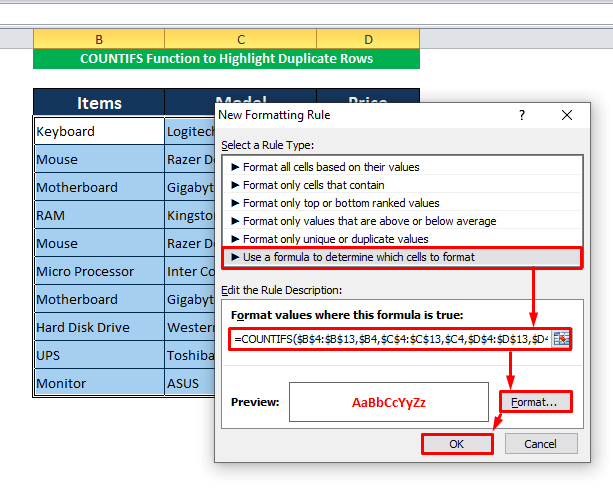
شۇڭا كۆپەيتىلگەن قۇرلار گەۋدىلەندۈرۈلدى.

3-قەدەم:
- بۇ خىل ئەھۋال ئۈچۈن ، COUNTIFS فورمۇلا بولسا ،
=COUNTIFS($B$4:$B4,$B4,$C$4:$C4,$C4,$D$4:$D4,$D4)>1
- تەكرارلانغان قۇرلارنىڭ فورماتىنى تاللاڭ ۋە بولىدۇ

- نى بېسىڭ. قۇرلار بىرىنچى قېتىم كۆرۈلمىگەن.

تېخىمۇ كۆپ ئوقۇڭ:
3. كۆپەيتىلگەن قۇرلارنى دائىرىدە گەۋدىلەندۈرۈڭ
بىز يەنە بىر قاتار سانلىق مەلۇماتلاردىن تەكرارلانغان قۇرلارنى گەۋدىلەندۈرەلەيمىز. بىز شەرتلىك فورماتلاش ئىقتىدارىنى ئىشلىتىپ ئاسانلا قىلالايمىز. بۇ تەرتىپنى كۆرسىتىش ئۈچۈن ، بىز ئىشلىتىمىزئالدىنقى مىسال. بۇ باسقۇچلارنى بېسىپ بۇ ئۇسۇلنى ئۆگەنەيلى.
1-قەدەم: يېڭى فورماتلاش قائىدىسى
=COUNTIFS($B$4:$D$13,B4)>1
- بۇ يەرنىڭ دائىرىسى $ B $ 4: $ D $ 13 ، ئۆلچىمى بولسا B4
- تاللاڭ يورۇتۇلغان قۇرلارنىڭ ياقتۇرىدىغان فورماتى ۋە بولىدۇ نى چېكىپ داۋاملاشتۇرۇڭ. 15>

2-قەدەم:
- تەكرارلانغان قۇرلارنى تۇنجى قېتىم يۈز بەرمەي تۇرۇپمۇ دائىرىدە گەۋدىلەندۈرەلەيمىز.
- بۇ فورمۇلانى فورمۇلا قىممىتىدىكى فورمۇلا قىممىتىدە ئىشلىتىش ئۈچۈن
=COUNTIFS($B$4:$B4,$B4)>1
- دائىرىسى ۋە ئۆلچىمى $ B $ 4: $ B4 ، $ B4
- فورماتىڭىزنى تاللاڭ ۋە
نى بېسىڭ. 
ۋە بىزنىڭ ۋەزىپىمىز ئورۇندىلىدۇ>
تېز ئەمەس es
your دائىرىڭىزنى تاللىغاندا ، مۇتلەق كاتەكچە پايدىلىنىشى ($) نى ئىشلىتىپ سانلار گۇرپىسىنى توسىسىز.
👉 سىز تەكرارلانغان قىممەتنىڭ ئورنىغا ئۆزگىچە قىممەتلەرنى گەۋدىلەندۈرەلەيدۇ. يورۇتۇش تاللانمىسىنى كۆپەيتىش دىن ئۆزگىچە غا ئۆزگەرتىڭ.بۇ ماقالىدە مۇلاھىزە قىلىنغان. بۇ ماقالىنىڭ سىزگە پايدىلىق بولۇشىنى ئۈمىد قىلىمىز. پىكىر-تەكلىپلىرىڭىز بولسا ، پىكىر رامكىسىدا ئويلىغانلىرىڭىزنى ئورتاقلىشىڭلارنى قارشى ئالىمىز.

